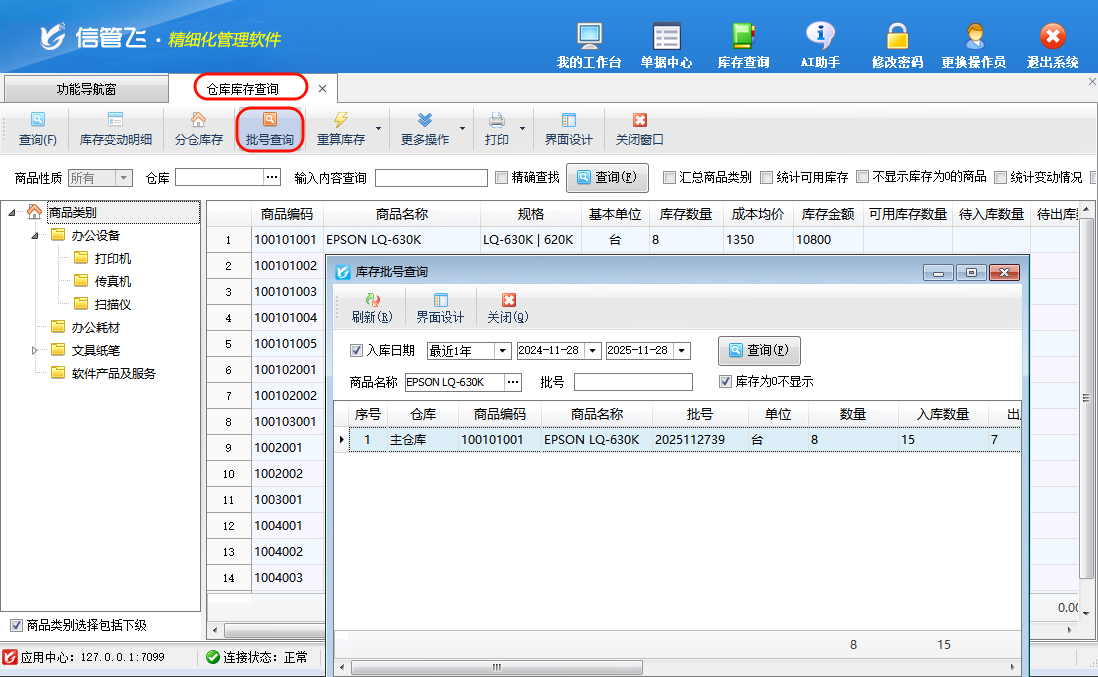# 3.5. 批号管理
批号管理功能适用于药品、食品、化妆品等行业。通过唯一标识符(批号)管理商品的出库和入库,实现商品从入库到销售的全周期追踪。
# 3.5.1 启用商品批号管理
(1) 新增商品启用批号管理
功能导航窗选择“基础资料”,打开商品信息界面,支持新增商品时勾选“启用批号管理”,如下图所示:
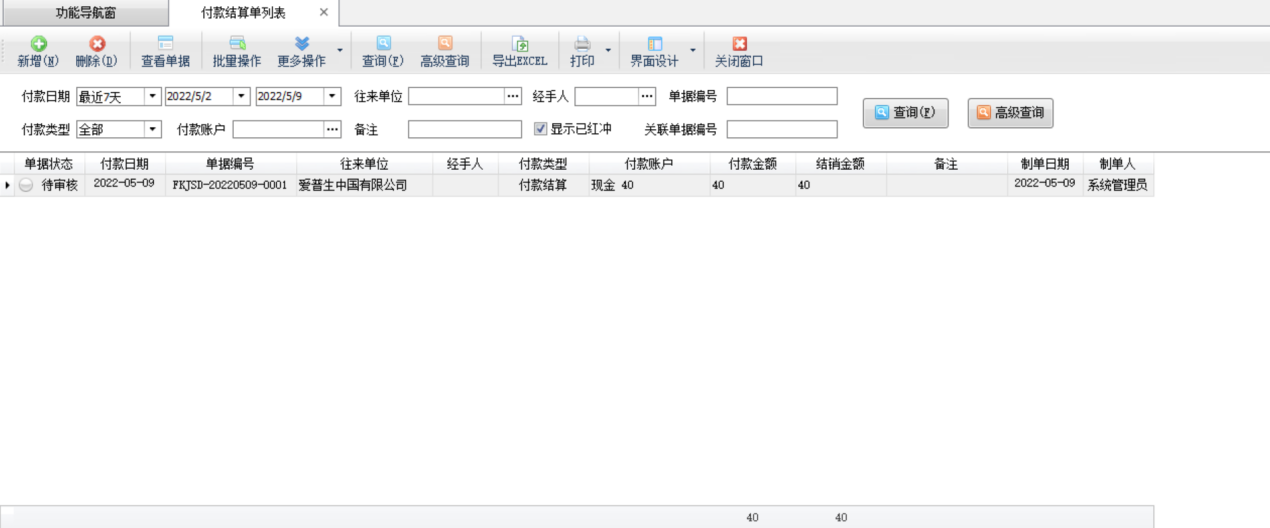
(2) 批量启用商品批号
批量启用需在商品信息列表中显示出“启用批号管理”数据项,操作步骤:商品信息列表界面,点击工具栏“界面设计”,勾选数据项“启用批号管理”并保存,如下图所示:

界面设计配置后在商品信息列表界面,工具栏点击“更多操作”—》“批量维护商品信息”,进入“批量维护商品信息”界面,可批量勾选商品的“启用批号管理”处,勾选完成后“保存”设置,如下图所示:

# 3.5.2 分批号入库
批号商品分批号入库时,入库单界面支持自动生成批号和手动录入批号两种方式。
自动生成批号规则默认按格式(年份+流水号,如2025112801)显示,需要其他批号规则可在“基础资料”—“编码规则设置”—“批号规则”中进行设置。
以采购入库单为例:在功能导航窗点“采购管理”,点击“采购入库单”即可进入“采购入库单”界面,点击“添加明细”选择商品明细后,可在批号中手动输入批号或点击批号弹出选择批号和生成新批号界面,点击“生成新批号”,会自动生成新的批号,如下图所示:

# 3.5.3 分批号出库
批号商品分批号出库时,出库单界面选择批号商品时只能通过勾选选择批号,不支持手动输入批号。
以销售出库单为例:在功能导航窗点“销售管理”—》“销售出库单”即可进入“销售出库单”界面,点击“添加明细”选择批号商品时,会弹出选择批号界面,勾选出库的批号。如下图所示:
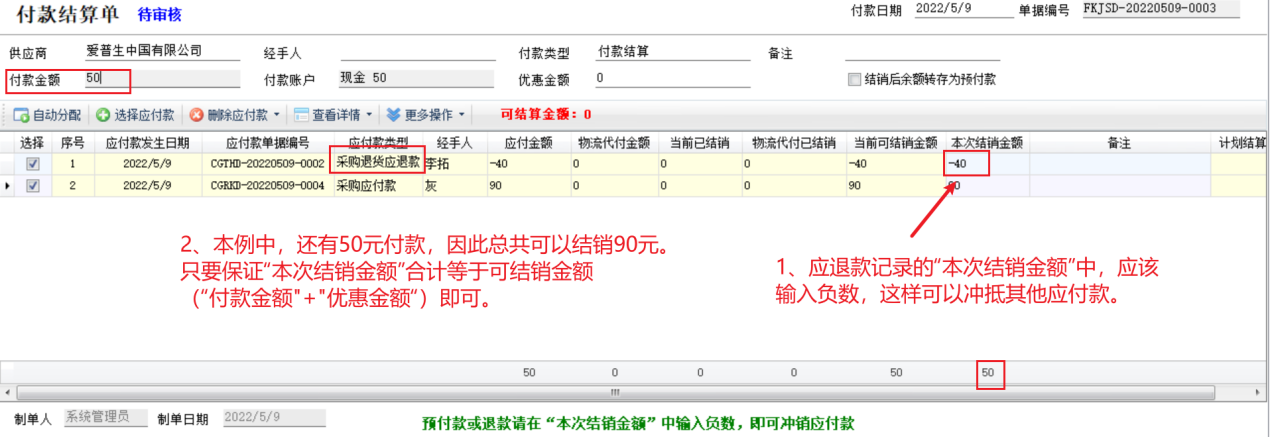
销售开单界面“查看库存”可查看商品在不同仓库的库存数量、可用数量、成本均价、库存金额等,批号商品可点击“分批号查询”,会弹出商品不同批号在不同仓库的库存数量,如下图所示:
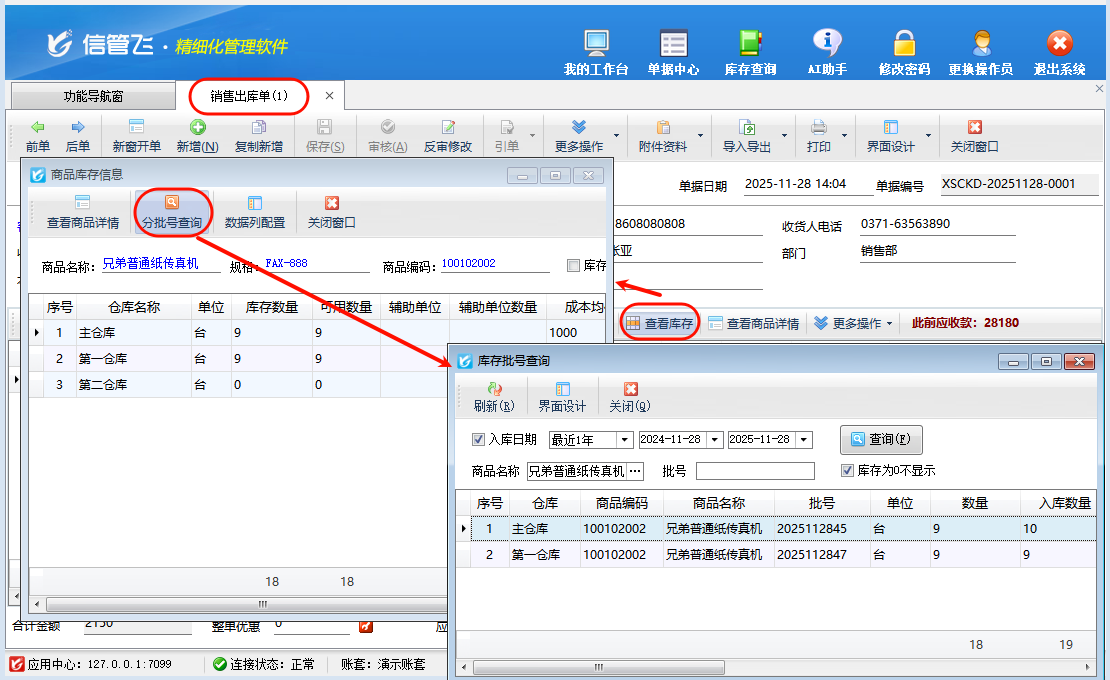
“库存批号查询”界面支持按入库日期、商品名称、批号等条件进行检索。方便批号比较多时快速检索出此批号商品。
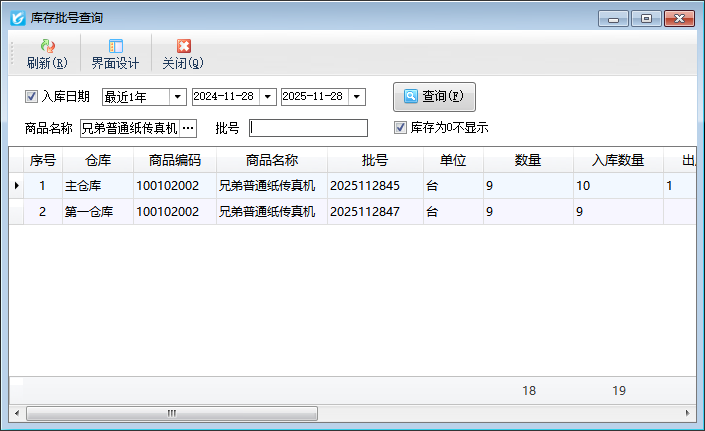
# 3.5.4 批号商品库存查询
仓库管理相关查询统计中可查看商品的库存数量,批号商品库存数量可在“库存分批号查询”和“库存查询”中查看。
功能导航窗选择“仓库管理”,仓库管理界面右侧相关统计查询中打开“库存分批号查询”。库存分批号查询界面显示所有批号商品的库存数量,默认按仓库进行显示,如下图所示:
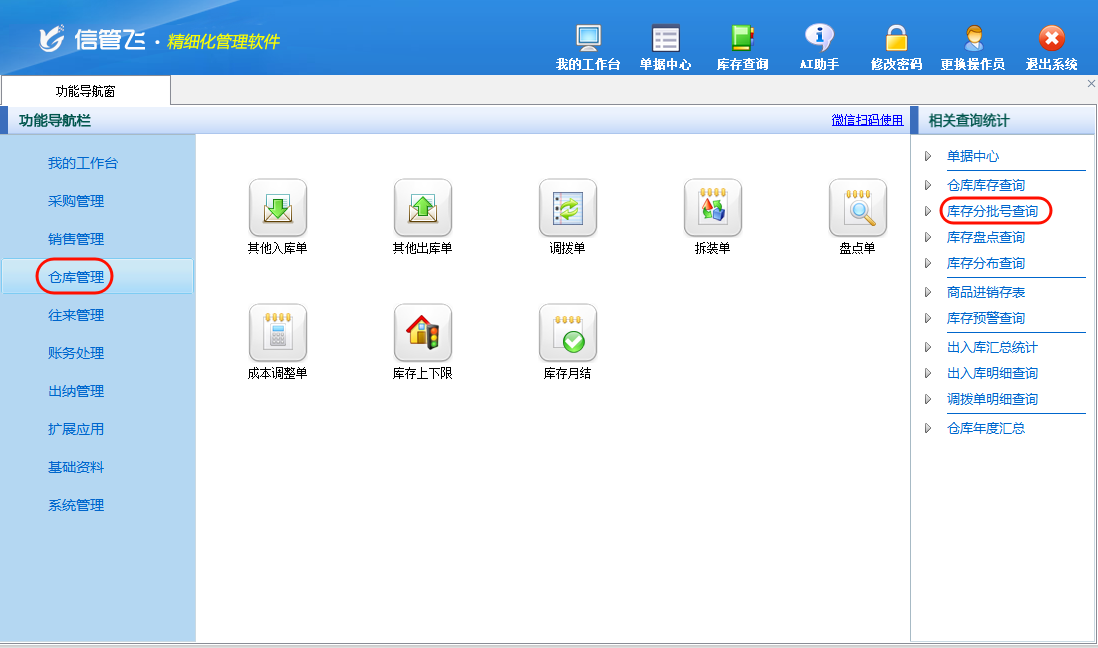
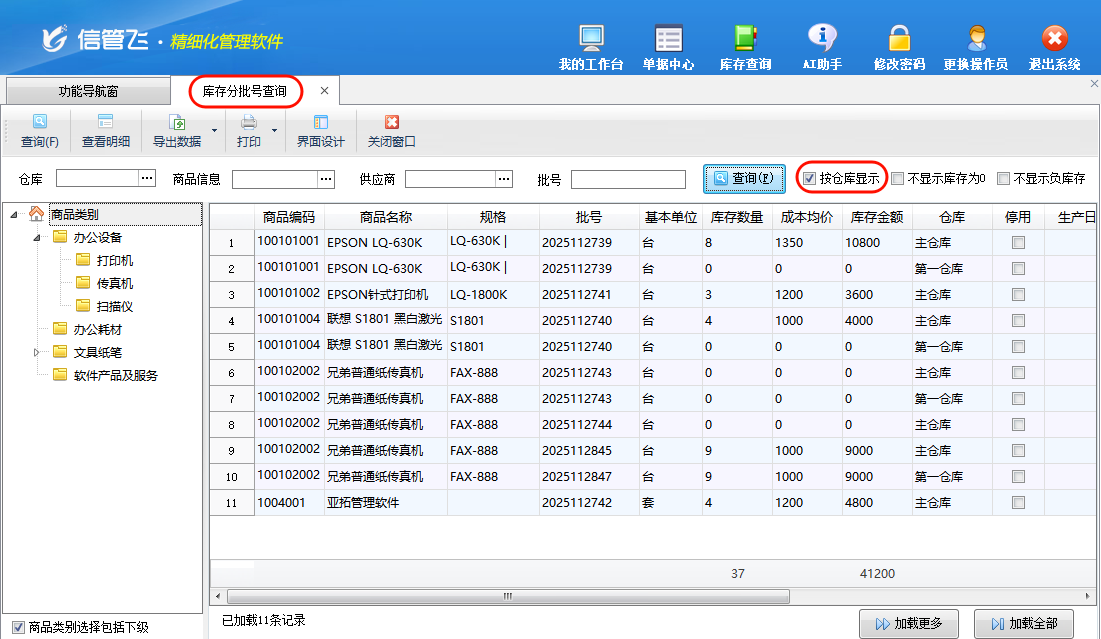
库存查询表中查看批号商品库存数量,需选择商品后点击工具栏“批号查询”,弹出“库存批号查询”界面,只能按商品进行分别查询,如下图所示: